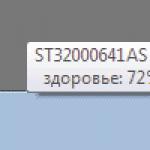În timp ce procesul de dezinstalare sau dezinstalare a aplicațiilor este relativ similar pe dispozitivele Android, fiecare telefon poate avea pași unici specifici mărcii. De exemplu, ștergerea aplicațiilor din telefon Motorola sau LG va fi diferit de dezinstalarea pe un dispozitiv Samsung.
Nota: Vechi Modele Samsung poate avea unul sau două elemente de meniu care sunt diferite, dar procesul ar trebui să rămână în esență același. Prin urmare, ar trebui să urmați acest ghid indiferent versiuni Android instalat pe dispozitivul dvs. Citim și „”.
Cum să eliminați aplicațiile de pe Samsung de pe ecranul de pornire
Cel mai mult pe telefoane noi cale rapidă scăpați de aplicațiile de pe dispozitiv - pur și simplu interacționați cu pictograma aplicației de pe ecranul de pornire.
Nota: Dacă comanda rapidă a aplicației lipsește de pe unul dintre ecranele dvs. de pornire, puteți face acest lucru și din sertarul de aplicații. Veți găsi instrucțiuni pentru aceasta mai jos.
1. apasa si tine apasat(apăsare lungă) pe pictograma aplicației pe care doriți să o eliminați.
2. Din meniul pop-up, selectați opțiunea „ Șterge" Selectați " Bine" în sfatul instrument care apare.
Atenţie: Dacă este o aplicație de sistem și nu una pe care ați instalat-o singur, opțiunea de dezinstalare nu va apărea. În schimb, trebuie să dezactivați aplicația, care practic o ascunde din vedere. Pentru a face acest lucru, deschideți același meniu pop-up, dar selectați „ Informații despre aplicației" interior. Pe ecranul care apare, selectați „ Dezactivați" și apăsați " Bine" pe linia de comandă
.Cum să eliminați aplicațiile de pe Samsung din sertarul de aplicații
O altă modalitate rapidă de a elimina aplicațiile de pe dispozitiv, mai ales dacă acestea nu apar pe ecranul de pornire, este să urmați același proces ca mai sus, cu excepția faptului că veți interacționa cu pictograma barei de activități a aplicației.
1. Pe ecranul de start glisati in sus din partea de jos a ecranului sau atingeți pictograma barei de sistem - dacă aveți o temă care o afișează.
2. Găsiți pictogramă pentru aplicare pe care doriți să le ștergeți definitiv și apoi apasa si tine apasat(apăsați lung) pentru a afișa meniul contextual.
3. Selectați opțiunea de ștergere. Selectați " Bine" în sfatul instrument care apare.
Atenţie: Dacă este o aplicație de sistem (nu una pe care ați instalat-o dvs.), opțiunea de dezinstalare nu va apărea. În schimb, trebuie să dezactivați aplicația, care practic o ascunde din vedere. Pentru a face acest lucru, deschideți același meniu pop-up, dar selectați „ Informații despre aplicație", indicat printr-o pictogramă cu litera " i" interior. Pe ecranul care apare, selectați Dezactivați și faceți clic Bine" pe linia de comandă.
Cum să scapi de aplicații utilizând meniul Setări Samsung
O modalitate mai comună de a elimina definitiv aplicațiile de pe un telefon Samsung este utilizarea meniului de setări de sistem.
Mai ales Setări Samsung aproape identic setări standard Android. Aceasta înseamnă că procesul de ștergere a aplicațiilor ar trebui să fie același ca pe oricare altul dispozitiv Android. Unul sau doi pași pot varia, dar procedura generală ar trebui să fie ușor de urmat, indiferent de modelul de telefon pe care îl aveți.
1. Pe un telefon deblocat Glisați în jos din partea de sus a afișajului pentru a deschide panoul de notificări.
2. Selectați parametrul de setări, reprezentată de pictograma roată din colțul din dreapta sus al panoului de notificări.

3. Derulați în jos până când vedeți elementul de meniu aplicatii, apoi faceți clic pe el pentru a-l selecta.
4. În continuare vei vedea lista tuturor aplicațiilor instalat pe dispozitivul dvs. Derulați prin listă până când găsiți aplicația pe care doriți să o eliminați. Când o găsiți, faceți clic pe numele aplicației pentru a deschide pagina de informații.
Nota:În mod implicit, aplicațiile vor fi listate în ordine alfabetică. În colțul din stânga sus, puteți filtra lista de aplicații activând sau dezactivându-le. Acest lucru face mai ușor să găsiți o anumită aplicație atunci când aveți multe programe instalate.

5. În partea de sus a paginii următoare ar trebui să vedeți două butoane: „ Șterge" Și " Forță de oprire" Selectați opțiunea " Șterge"pentru totdeauna ștergeți aplicația de pe dispozitiv și faceți clic pe „ Bine" în sfatul instrument care apare.
Atenţie: Dacă este o aplicație de sistem (nu una pe care ați instalat-o dvs.), opțiunea de dezinstalare nu va apărea. În schimb, veți vedea un buton Dezactivați„, care practic o ascunde. Selectați " Dezactivați" și selectați " Bine» în sfaturile instrumente care apar.
Cum să eliminați aplicațiile de pe telefon folosind Google Play Magazin
În plus, puteți elimina aplicațiile instalate pe dispozitiv direct din Magazinul Google Play.
Nota: Acest lucru se aplică numai aplicațiilor pe care le-ați instalat singur, nu aplicațiilor de sistem care au venit preinstalate pe telefon.
1. Deschis aplicația Google Joaca.

2. Apăsați butonul de meniuîn colțul din stânga sus, reprezentat de trei linii orizontale.
3. Selectați opțiunea " Aplicațiile și jocurile mele„chiar în vârf.

4. Faceți clic pe fila Instalat" pentru a vedea o listă de aplicații care se află în prezent pe dispozitivul dvs.
5. Găsiți o aplicație, pe care doriți să-l ștergeți derulând prin listă. După ce o găsiți, faceți clic pe numele sau pictograma aplicației pentru a deschide pagina magazinului Play.

Nota:În mod implicit, lista de aplicații va fi sortată după aplicațiile care au fost actualizate recent. Dacă aplicația pe care doriți să o eliminați nu a fost actualizată de ceva timp, va trebui să derulați în jos în listă.
6. Selectați opțiunea " Șterge" în alb (stânga) și faceți clic pe " Bine" în sfatul instrument care apare.
Cum să eliminați aplicațiile instalate prin Samsung Galaxy Magazin
Samsung oferă un magazin de aplicații dedicat ca alternativă la magazinul Google Play numit Galaxy Store.
În timp ce puteți șterge orice aplicație instalată pe piața Samsung în același mod în care ștergeți orice altă aplicație, prin setări sau ecranul de pornire, o puteți face și direct prin magazinul mobil.
Atenţie: Magazinul Galaxy nu este ca Magazin Play. Nicio pagină disponibilă pentru vizualizare aplicații instalate. Deci, rețineți că această metodă nu este perfectă.
1. Deschis aplicația Galaxy Magazin.
2. Faceți clic pe pictograma de căutareîn colțul din dreapta sus, indicat cu o clepsidră. Începeți să tastați numele aplicației pe care doriți să o eliminați și atingeți în schimb clepsidra albastră care apare pe tastatură introduce.
3. Găsiți jocul pe care doriți să îl ștergeți în lista cu rezultatele căutării și faceți clic pe el pentru a deschide pagina magazinului.
4. Pe pagina care apare, selectați opțiunea de ștergere albă din stânga. Selectați " Bine" în sfatul instrument care apare.
Cum se dezactivează Samsung Pay- o întrebare de interes pentru utilizatorii care s-au plictisit de notificările aplicației. În plus, programul interferează cu utilizarea chiar și cu notificările dezactivate, instalând un panou pe ecranul dispozitivului acces rapid. Dar poate fi dezactivat în două moduri.
Pentru a elimina Samsung Pay de pe ecran, trebuie să opriți complet aplicația sau să eliminați panoul. De asemenea, software-ul rău intenționat poate cauza problema.
Într-o astfel de situație, trebuie să instalați un antivirus pe smartphone și să îl curățați. Dacă acest lucru nu este posibil, conectați dispozitivul la computer și scanați de pe acesta din urmă. Dacă motivul nu este malware, faceți o resetare din fabrică a telefonului.
Din ecranul principal
Samsung Pay provoacă adesea nemulțumiri în rândul utilizatorilor. Periodic sistem de plata instalează software de neînțeles, care pare să fie folosit pentru muncă, dar de fapt doar consumă baterie. În plus, nu sunt atât de ușor de îndepărtat de pe telefon. În plus, uneori programul se instalează pe ecranul principal panoul de acces rapid al telefonului.
Puteți rezolva această problemă prin curățarea telefonului. Puteți face acest lucru în două moduri:
- Înlăturarea automată a software-ului inutil. Pentru a face acest lucru, puteți seta Sistemul de fișiere sau ștergeți manual lista de aplicații verificând cu un dispozitiv curat. Și puteți folosi și drepturi root mi, dar într-un astfel de caz, accesul la Samsung Pay de pe smartphone va fi blocat.
- Resetarea din fabrică a telefonului smartphone îl va readuce la starea inițială. În același timp, setările și aplicațiile instalate în timpul producției vor fi salvate pe dispozitiv. Acest lucru vă va ajuta să vă curățați telefonul de informații nedorite, dar nu va împiedica reaparitie ultimul.
Pentru a elimina panoul de acces rapid, utilizatorul va trebui să meargă la setările Samsung Pay și să găsească elementul de meniu corespunzător.
Partea de jos a ecranului
Uneori când folosind Samsung Aplicația Pay instalează automat o bară de acces rapid în partea de jos a ecranului, similară cu cea de sus. Diferența dintre panou constă în funcțiile pe care le oferă: este destinat doar pentru Samsung Pay, deci oferă un set adecvat de acțiuni. Panoul iese adesea în calea utilizatorului, dar este destul de ușor de îndepărtat:
- Accesați setările Samsung Pay.
- Înregistrează-te dacă nu ai făcut-o deja și confirmă cont prin scrisoare de la E-mail.
- Deschideți meniul suplimentar atingând cele trei linii orizontale.
- Deschide setările.
- Accesați Acces rapid și dezactivați toate funcțiile.
Această procedură simplă va dezactiva Bara de instrumente Acces rapid din partea de jos a ecranului. Dacă trebuie să îl returnați, repetați aceiași pași.
Cum să eliminați Samsung Pay din ecranul de blocare
Dacă Samsung Pay a instalat un panou pe ecranul de blocare, există trei moduri de a scăpa de el.
Dezactivați aplicația:
- Accesați Samsung Pay.
- Accesați setări apăsând tasta corespunzătoare.
- Găsiți Samsung Pay în aplicație și deschideți-o.
- Dezactivați forțat aplicația, eliminați actualizările dacă este posibil. Ștergeți datele și verificați problema.
Rețineți că, dacă îl dezactivați, nu veți putea folosi Samsung Pay, iar aplicația nu va mai folosi bateria și nu va mai trimite notificări.

Puteți scăpa de o aplicație de pe ecranul de blocare dezinstalând programul. Acest lucru necesită drepturi root. Rețineți că, ca urmare a instalării root, utilizatorul pierde garanția, iar Samsung blochează reinstalarea aplicației pentru plată. Pentru a-l elimina aveți nevoie de:
- instalați root pe telefon;
- Descărcați și instalați Titanium Backup. Ea folosește root pentru a schimba fișiere de sistem, la care nu se poate ajunge în alt mod;
- Găsiți Samsung Pay în lista de aplicații și deschideți opțiuni;
- ștergeți aplicația.
Titanium Backup vă permite să ascundeți o aplicație în memoria dispozitivului prin înghețarea acesteia. Acest lucru blochează consumul de energie, dezactivează notificările și elimină diverse panouri pe care programul le-a creat. În acest caz, acesta din urmă rămâne pe dispozitiv.
Cum să eliminați o aplicație de pe un telefon Samsung, astfel încât să nu rămână urme ale acesteia pe sistem? Mulți utilizatori șterg jocuri instalateși mesagerii incorect, ceea ce duce la înfundarea treptată memorie interna, încetinind dispozitivul și provocând blocări. Cunoscând algoritmul corect, veți putea elimina complet existente aplicații inutile.
Există două moduri populare pentru utilizatorii fără experiență de a elimina aplicațiile de pe Samsung:
Ambele metode șterg doar aplicația în sine, în timp ce mediul său funcțional - date și cache - rămâne salvat pe smartphone. Dacă telefonul nu are o utilitate puternică care să poată „descoperi” aceste urme, în timp, memoria gadgetului va deveni plină de gunoi, ceea ce unelte standard nu poate găsi. Pentru a menține performanța optimă a Samsung și a prelungi durata de viață a acestuia, este mai bine să utilizați o metodă diferită.
Cum să eliminați corect o aplicație de pe telefon
Eliminați corect aplicația din Smartphone Samsung poti urma instructiunile:

Manipularea șterge nu numai datele, ci și memoria cache care rămâne cu aplicația.

Pentru a elimina „curat” aplicațiile, puteți utiliza utilitati speciale, care sunt folosite pentru a șterge periodic memoria telefonului de fișiere inutile. Programele populare au un instrument special care este utilizat pentru ștergerea de înaltă calitate a aplicațiilor. Utilitățile elimină complet software-ul din memorie împreună cu datele și memoria cache și nu lasă nicio urmă din ele pe smartphone.
Probleme posibile
În efortul de a „lumina” sistemul, utilizatorii încep să ștergă toate aplicațiile care li se par inutile, dar nu toate pot fi șterse de pe telefon. Preinstalat programe de sistem Pur și simplu nu au un buton „Șterge”, așa că a scăpa de ele este nerealist. În teorie, nu ar trebui să atingeți astfel de grupuri de fișiere, deoarece dacă acestea sunt pierdute în timpul curățării de către utilitar, smartphone-ul poate începe să funcționeze defectuos. Dacă programele vă deranjează și vă încetinesc în mod clar galaxia, le puteți dezactiva:
- Accesați meniul, accesați setări.
- În managerul de aplicații, găsiți subiectul și atingeți butonul „Dezactivați”.
Această metodă vă va ajuta să dezactivați temporar aplicațiile cu care sunt instalate automat servicii Google, dar utilizatorul nu are nevoie de ele. Dacă un program nu are nici măcar un buton „Dezactivare”, atunci este extrem de important pentru funcţionare corectă Android și nu ar trebui să îl atingeți.
Cum să recuperați o aplicație ștearsă
După ștergerea unei aplicații, există o singură modalitate de a o restaura - reveniți la magazinul de jocuri sau la site-ul web oficial al dezvoltatorului și apoi descărcați-o. Deoarece datele și memoria cache au fost șterse complet, nu vor fi reținute date despre contul dvs.
De asemenea, nu are rost să lăsați date și cache în caz de recuperare: prezența acestor fișiere pe sistemul telefonic poate să nu permită instalarea corectă a programului pe smartphone. Pentru a putea descărca din nou aplicația, este recomandat să eliminați complet toate urmele acesteia.
Una dintre cele mai presante întrebări pentru mulți posesori de smartphone-uri este cum să ștergeți memoria unui telefon Samsung și, astfel, să eliberați spațiu pentru alte fișiere. Problema este cea mai mare în dispozitivele cu cantități mici de " hard disk„(până la 64 GB). În acest caz, aplicațiile, fișierele, memoria cache și alte date înfundă smartphone-ul și împiedică utilizatorul să funcționeze normal. Mai jos vom analiza toate modalitățile de ștergere a memoriei unui telefon Samsung și care metode vor fi cele mai eficiente. Pentru comoditate, vom lua în considerare separat capacitățile încorporate, programe speciale, și modalități suplimentareîndepărtare.
Ce ar putea cauza memoria telefonului dvs. Samsung să fie „înfundată”, de unde să începeți?
Înainte de a lua măsuri drastice, este necesar să evaluăm starea „hard disk-ului” al smartphone-ului și să vedem ce ocupă exact partea „leului” din spațiul liber. Pe multe dispozitive, aceste informații pot fi găsite în folderul Fișierele mele. Dacă lipsește sau nu este afișat, utilizați calea standard:
- accesați secțiunea Meniu;
- mergi la Setari;
- mergi la Memorie.
Acolo poți vedea ce anume poluează smartphone-ul tău. Luând în considerare informațiile primite, puteți decide cum să ștergeți memoria internă a telefonului dvs. Samsung și căror fișiere să acordați preferință.
Să ne uităm la ceea ce se referă la „gunoi” și fișiere inutile pe un smartphone:
- Cache. Această categorie include fișiere temporare, create de programe pentru a rezolva anumite probleme. Datorită acestora, aplicațiile funcționează mai repede, iar după ce utilizatorul părăsește software-ul, memoria cache ar trebui ștearsă. Dezavantajul este că acest lucru nu se întâmplă întotdeauna. Ca urmare, memoria telefonului se înfundă treptat și trebuie șters.
- Fișiere software de la distanță. Dezinstalarea unei aplicații nu înseamnă că aceasta este complet eliminată de pe telefonul tău Samsung. Adesea, bucăți de software rămân pe dispozitiv și încetinesc funcționarea acestuia.
- Poze inutile. Utilizatorii creează adesea mai multe fotografii, care sunt rar folosite, dar ocupă mult spațiu pe telefon. Apar și duplicate de videoclipuri și alte documente.
- Conținut suplimentar. Această categorie include date media care se află pe dispozitiv, dar care nu sunt necesare utilizatorului. Este despre despre videoclipuri, muzică, documente, aplicații și alte informații inutile.
Toate aceste „gunoaie” înfundă smartphone-ul în timp și împiedică utilizarea normală a acestuia. Pentru a restabili funcționalitatea dispozitivului, trebuie să curățați telefonul de fișierele inutile din Samsung folosind una dintre metodele sugerate mai jos.
Cum să ștergeți memoria folosind funcțiile încorporate
Înainte de a instala aplicații suplimentare, încercați să vă ștergeți memoria de „gunoi” inutile folosind funcționalitatea încorporată.
Transferarea aplicațiilor pe card
Pentru a elibera memorie pe Android Samsung, începeți prin a transfera aplicații „grele” pe cardul de memorie. Înainte de a efectua lucrări, asigurați-vă de următoarele puncte:
- Înainte de a muta programe de pe telefonul smartphone pe un card SD, asigurați-vă că nu conțin informații personale, de exemplu, un card bancar. Această cerință se datorează faptului că, după transfer, informațiile personale nu vor mai fi protejate de intruși și pot cădea pe mâini greșite.
- Luați numai carduri SD de înaltă calitate de la producători de încredere și de înaltă clasă (de preferință 10). Securitatea, viteza schimbului de informații și siguranța datelor depind în mare măsură de acest lucru.
- Nu scoateți cardul de memorie din dispozitiv în timp ce acesta funcționează.
Pentru a elibera spațiu pe telefonul Samsung Android în acest fel, accesați Setări și aplicații. Selectați programul pe care intenționați să îl mutați și faceți clic pe butonul Transfer pe card SD. Vă rugăm să rețineți că transferul unor programe este interzis dacă nu aveți drepturi de root.
Eliminarea aplicațiilor inutile
Următorul mod de a șterge memoria unui dispozitiv mobil este ștergerea programe inutile. Faceți din verificarea software-ului un obicei, pentru că nu numai volumul depinde de această nuanță spatiu liber, dar și durata de viață a sursei de alimentare. Dar rețineți că, după dezinstalarea programului, trebuie să eliminați și memoria cache rămasă. Vom privi mai jos cum să facem acest lucru.
Pentru a șterge telefonul Samsung de aplicațiile inutile, procedați în felul următor:
- Intrați în meniu și accesați Setări.
- Selectați secțiunea Aplicații. Dacă nu aveți ceea ce aveți nevoie, puteți deschide Aplicații de sistem (3 puncte în dreapta).
- Selectați software-ul care vă interesează și accesați secțiunea Memorie.
- Faceți clic pe Ștergeți datele, apoi pe butonul Ștergere.
Prin ștergerea mai multor programe inutile cu un cache, puteți șterge memoria de pe telefonul Samsung Galaxy cu Android și puteți elibera spațiu pentru alte date. Dacă software-ul nu este eliminat, acesta este software de sistem. În acest caz, poate fi dezactivat sau oprit. După astfel de acțiuni, software-ul pare să „adoarme”, permițându-vă să economisiți energia bateriei și spațiul de memorie.
Eliminarea conținutului inutil
Știind cum să curățați telefonul Samsung de fișiere inutile printr-un computer, puteți uita de lipsa memoriei pentru o lungă perioadă de timp. Principiul este simplu:
- Conectați-vă smartphone-ul cu prin USB cordon.
- Permite partajarea fișierelor.
- Introduceți memoria internă a telefonului și ștergeți fișiere inutile(muzică, fotografii, videoclipuri etc.).
Salvați informațiile de interes pe computer în avans, astfel încât să nu ștergeți accidental nimic inutil. Ca rezultat, puteți elibera o cantitate semnificativă de memorie și o puteți utiliza în alte scopuri.
Transferarea folderelor pe un card de memorie
Dacă vă confruntați cu o situație în care telefonul dvs. Samsung are memorie redusă și nu știți ce să faceți, utilizați funcția încorporată a dispozitivului. Luați acești pași:
- Accesați aplicația Fișierele mele (analog cu Explorer pe Windows). De regulă, se află în folderul Samsung.
- Faceți clic pe Memorie dispozitiv. Sistemul arată fișierele și folderele care se află în memoria unui smartphone Samsung.
- Găsiți folderele care ocupă cel mai mult spațiu și evidențiați-le. Pentru a face acest lucru, faceți clic pe opțiunea dorită și țineți apăsat degetul până când apare o bifă specială. Dacă există un pătrat sau un cerc lângă dosar, puneți bifa corespunzătoare.
- Faceți clic pe butonul Opțiuni din dreapta sus și selectați Proprietăți/Detalii. Elementul Dimensiune arată dimensiunea dosarului. Dacă este mai mare de 300 MB, se recomandă să-l transferați pe un card SD și, astfel, să ștergeți spațiul intern al smartphone-ului. Pentru a face acest lucru, faceți clic pe pictograma Transfer.
Cea mai mare dimensiune, de regulă, este ocupată de folderele Descărcare, DCIM, Muzică și o serie de altele. Pentru a transfera, selectați un folder (modul de a face acest lucru a fost notat mai sus), faceți clic pe butonul Opțiuni, apoi Mutare. Dacă este necesară ștergerea, faceți clic pe Ștergere. Comoditatea este că puteți muta nu numai foldere, ci și fișiere individuale. După ce faceți clic pe butonul de mutare, selectați Card de memorie și faceți clic pe Terminare (sau mutați aici).
Eliminarea datelor din miniaturi
Când luați în considerare modalități de curățare a unui telefon Samsung, nu se poate ignora o altă metodă - ștergerea fișiere suplimentare din folderul cu miniaturi. Puțini posesori de smartphone știu că atunci când vizualizează documente din galerie, telefonul realizează miniaturi ale imaginilor, al căror scop este să accelereze funcționarea smartphone-ului și să accelereze încărcarea fotografiilor. Este logic să presupunem că miniaturile ocupă spațiu pe telefon și ar trebui șterse.
Pentru a șterge memoria Samsung de aceste informații, urmați următorii pași:
- Conectați dispozitivul la computer și activați modul Transfer de fișiere.
- Deschideți secțiunea DCIM din secțiunea smartphone.
- Introduceți directorul de miniaturi.
- Eliminați tot conținutul.
În timp, aici sunt colectate date în exces cu un volum total de unul sau doi gigaocteți. Dacă le curățați la timp, puteți evita aglomerarea spațiului intern și chiar încetinirea dispozitivului. Faceți o regulă să faceți acest tip de muncă de cel puțin două sau trei ori pe an.
Eliminarea memoriei cache și a cookie-urilor
Nu mai puțin punct important, cum să ștergeți cookie-urile și memoria cache pe Samsung, descarcând astfel memoria smartphone-ului. Mulți utilizatori ignoră această recomandare, motiv pentru care rămân rapid fără spațiu liber pe smartphone. Pentru a curăța fișierele inutile, puteți utiliza aplicații terță parte(mai multe despre aceasta mai jos) sau capabilitățile încorporate ale unui dispozitiv mobil.
Cu utilizare activă și fără curățare pentru o lungă perioadă de timp, dimensiunea acestor fișiere poate ajunge la 6-7 GB. ÎN smartphone-uri moderne Cu versiunea 9 de Android, puteți accesa secțiunea Memorie, apoi ștergeți memoria. Sistemul oferă curățarea fișierelor nedorite, datele aplicației, fișierele neutilizate și multe altele.
Dacă această opțiune nu este disponibilă, parcurgeți toate aplicațiile din manager și faceți clic pe butonul Ștergere cache. Când efectuați lucrări, aveți grijă să nu îndepărtați informatii inutile.
Curățare folosind meniul de sistem
Utilizatorii se confruntă adesea cu o situație în care memoria telefonului este plină și se întreabă ce să facă cu telefonul lor Samsung. O soluție este să faceți o curățare globală prin meniul de sistem. Ca urmare a acestei lucrări, toate datele sunt eliminate de pe smartphone, așa că trebuie să transferați fișiere importante sau să faceți backup informații (fotografii, videoclipuri, contacte etc.). De asemenea, verificați nivelul de încărcare a bateriei pentru a vă asigura că este suficient pentru a efectua acțiunile planificate.
- Închideți telefonul.
- Cu dispozitivul complet oprit, țineți apăsate trei butoane - volum (în sus), alimentare și Acasă (combinația poate diferi în funcție de modelul utilizat).
- Așteptați până când smartphone-ul începe să se încarce în modul Resetare.
- În meniul care apare, selectați ștergere date/resetare din fabrică.
- Confirmați acțiunea și în fereastra care se deschide, faceți clic pe Da - ștergeți toate datele utilizatorului.
- De acord cu acțiunea specificată.
După parcurgerea acestor pași, toate informațiile de pe smartphone-ul Samsung sunt șterse. Acum selectați secțiunea de repornire (Reporniți sistemul acum) și așteptați autentificarea. Ca urmare a acestor manipulări, puteți șterge memoria telefonului și îl puteți readuce la starea inițială (ce era la momentul achiziției).
Cum să vă curățați telefonul utilizând meniul de inginerie
Această funcție nu este disponibilă pe toate telefoanele Samsung. Faceți următorii pași:
- introduceți codul *#9900# și apăsați butonul de apelare;
- V deschide fereastra faceți clic pe Delete dumpstate/logcat;
Dacă nu există modificări, încercați o altă metodă.
Resetarea din fabrică folosind meniul
Când luați în considerare opțiunile pentru cum să vă curățați Samsung de resturile, nu puteți ignora o altă metodă cardinală - restabilirea dispozitivului la setările din fabrică. Ca și în cazurile discutate mai sus, dispozitivul este returnat înainte stare originala(ca la momentul achiziției). În acest caz, nu va trebui să setați aplicații suplimentare.
Algoritmul este astfel:
- mergi la Setari;
- accesați Setări generale și Resetare;
- Găsiți butonul Resetare setări din partea de jos;
- faceți clic pe el și asigurați-vă că intenționați să continuați.
Așteptați până când fișierele inutile sunt șterse și dispozitivul repornește. Această metodă vă permite să ștergeți complet memoria Samsung, așa că ar trebui folosită ca ultimă soluție.
Curățare cu aplicații
Dacă ai luat în considerare toate modalitățile de curățare a altor fișiere de pe Samsung, iar opțiunile propuse nu sunt satisfăcătoare, folosește una dintre numeroasele aplicații. Să evidențiem câteva programe populare care vă ajută să ștergeți memoria telefonului de gunoi:
- SD Maid este o aplicație care vă permite să curățați sistemul dispozitivului și să-l mențineți în stare de funcționare. Funcțiile programului vă permit să creați rapoarte de blocare, să ștergeți fișierele inutile, să primiți o analiză detaliată a funcționării dispozitivului și să detectați muzică și fotografii duplicate. În plus, puteți lansa automat aplicații la anumite momente (dacă este necesar). Software-ul este diferit interfață simplăși poate funcționa fără drepturi de root. Dacă aveți drepturi de Superutilizator, posibilitățile se extind. Ele cresc și mai mult dacă cumpărați versiunea platita.
- CCleaner este unul dintre cele mai bune programe, care vă permite să ștergeți telefonul și cardul de memorie de pe telefonul Samsung. Folosind software-ul, puteți șterge rapid datele inutile, puteți accelera funcționarea dispozitivului dvs. mobil și puteți elimina memoria cache și istoricul browserului. În plus, software-ul face față cu succes la eliminarea software-ului, analizând impactul programelor asupra telefonului și rezolvând alte probleme. Acesta este un asistent puternic care face față tuturor sarcinilor care îi sunt atribuite și ajută la curățarea dispozitivului.
- Maestrul curateniei- software de înaltă calitate conceput pentru a optimiza și asigura securitatea smartphone-urilor. Cu ajutorul acestuia, puteți șterge cu ușurință telefonul Samsung de datele inutile, îl puteți proteja de viruși, puteți economisi bateria, accelera dispozitivul și rezolva alte probleme. Printre funcții suplimentare Evidențiază masterul de încărcare, securitatea Wi-Fi și multe altele.
Utilizatorii au la dispoziție zeci de aplicații care le permit să elibereze spațiul de operare de pe smartphone. Nu are rost să le enumerăm pe toate. În toate cazurile, interfața este simplă, descărcarea este disponibilă pe Play Market, iar utilizarea în sine este gratuită. Pentru a extinde funcționalitatea, puteți cumpăra oricând o versiune plătită.
Ce altceva poți face pentru a-l curăța?
Mai sus ne-am uitat la cum să acționăm dacă nu există suficientă memorie pe Samsung Galaxy și ce să facem în astfel de situații. Dar există și o serie de recomandări utile care nu pot fi ignorate. Să ne uităm la o serie de alte metode despre cum să vă curățați dispozitivul:
- Stocați fotografii și videoclipuri în cloud. Pentru a evita înfundarea spațiului util dispozitiv mobil, stocați datele personale în cloud. Este o modalitate sigură și ușoară de a vă decomprima dispozitivul și de a evita pierderea accidentală a fișierelor importante. Pentru stocare, puteți utiliza servicii precum Google Photos, Dropbox, Flicker și altele.
- Eliminați hărțile din cache. Dacă utilizați navigarea, aplicația Google Maps a salvat, cel mai probabil, o mulțime de informații pentru conectarea ulterioară offline. În același timp, o hartă a țării poate ocupa sute de gigaocteți. Dacă nu mai aveți nevoie de aceste date, este mai bine să vă ștergeți telefonul de ele. Pentru a face acest lucru, conectați-vă la Google Maps, deschideți secțiunea Zone descărcate, găsiți elementele inutile în listă și ștergeți-le.
- Ștergeți listele de redare inutile. Pentru a șterge memoria telefonului Samsung, puteți elimina listele de redare inutile. Acestea din urmă se formează atunci când ascultă conținut muzical pe serviciile de streaming. Dimensiunea datelor suplimentare poate ajunge la sute de megaocteți.
Mai sus sunt principalele modalități de a elibera o cantitate mare de spațiu liber pe telefon și de a-l folosi în alte scopuri. Acest lucru este convenabil și vă permite să uitați de lipsa memoriei de pe Samsung pentru o lungă perioadă de timp. În același timp, faceți o regulă să faceți curățarea cel puțin o dată la două-trei luni.
Nu toate aplicațiile preinstalate de pe smartphone vă pot fi utile. Prin eliminarea aplicațiilor de care nu aveți nevoie, puteți îmbunătăți performanța telefonului și puteți elibera o parte din memorie internă. Acele aplicații de care nu aveți nevoie și care nu pot fi eliminate sunt incluse în conceptul de „bloatware” (literal în rusă „bloatware”). Folosind sfaturile noastre, puteți elimina, dezactiva sau, ca ultimă soluție, puteți ascunde aplicațiile preinstalate și alte programe software inutile.
Ce este „bloatware”?
Software umflat este un termen informal pentru software care conține prea multe caracteristici și, prin urmare, este lent sau ineficient. Bloatware se referă adesea la software comercial care este preinstalat pe un dispozitiv de către producător, indiferent dacă este util sau nu. În plus, un astfel de software tinde să consume memoria și resursele dispozitivului.
Majoritatea utilizatorilor tind să folosească foarte rar toate aplicațiile preinstalate pe telefoanele lor. În opinia noastră, mai degrabă decât să lăsăm astfel de aplicații pe loc, să irosim puterea de procesare prețioasă a dispozitivului și să încetinim performanța acestuia, ar fi mai bine să eliminați, sau cel puțin să dezactivați aceste aplicații. Ghidul nostru vă va arăta cum puteți face acest lucru.
Multe aplicații continuă să consume resurse atunci când nu sunt utilizate în mod activ. În plus, aceste aplicații ocupă spațiu în sertarul de aplicații. Începând cu Android 4.0, a devenit posibilă dezactivarea aplicațiilor. Mai întâi trebuie să mergi la Setari generaleși deschideți secțiunea „Aplicații”. Aici (pe majoritatea telefoanelor) veți vedea trei file: Toate aplicațiile, Dezactivat și În rulare.
Făcând clic pe una sau alta aplicație, veți observa că unele dintre ele pot fi eliminate. Acest lucru se aplică aplicațiilor pe care este posibil să le fi instalat singur, deși pot exista aplicații care sunt bloatware. Unele aplicații nu pot fi șterse sau dezactivate (aplicația Setări, de exemplu), deoarece sunt necesare pentru ca sistemul de operare Android să funcționeze pe deplin.
Orice lucru care nu se încadrează în una dintre aceste categorii poate fi de obicei dezactivat, atâta timp cât aplicațiile nu sunt pe o partiție de sistem securizată (unii producători fac acest lucru în mod intenționat pentru aplicațiile lor). Există aplicații precum TalkBack pe care le puteți dezactiva, deși există și o opțiune Dezinstalare actualizări care poate face o resetare din fabrică.

Sau, dacă utilizați o aplicație de e-mail terță parte, puteți dezactiva și aplicația similară implicită. Când dezactivați o aplicație, sistemul vă avertizează că unele programe ar putea să nu funcționeze corect după aceasta. Acest lucru se aplică aplicațiilor care, într-un fel sau altul, depind de alte aplicații pentru a funcționa corect.
Dacă vă răzgândiți, puteți reveni la lista de aplicații și puteți anula procesul dorit. Rețineți că această listă va afișa în continuare fiecare aplicație, chiar dacă nu este vizibilă în sertarul de aplicații. Deși procesul poate diferi în funcție de versiunea sistemului de operare, procesul în sine este foarte similar pe multe smartphone-uri. Mai jos veți afla cum puteți elimina cu ușurință aplicațiile de pe Samsung.
Cum să eliminați sau să dezactivați aplicațiile preinstalate de la Samsung
Interfața cu utilizatorul de la Samsung diferă de stocul Android în mai multe moduri și are cale alternativă dezactivarea aplicațiilor:
- deschideți „Sertarul de aplicații”;
- Apăsați lung pe orice aplicație pentru a afișa o opțiune cu balon care vă va permite să dezactivați aplicația sau să o dezinstalați, dacă este posibil.

O aplicație dezactivată nu va mai funcționa fundal, și nu va primi nicio actualizare, ceea ce va preveni consumul inutil de resurse ale telefonului.
Cum să eliminați aplicațiile preinstalate
Cât de enervant poate fi atunci când vrei cu adevărat să ștergi o aplicație, dar sistemul îți permite doar să o dezactivezi. Dacă știi cu adevărat ce faci, există o modalitate de a obține controlul complet. software dispozitivul tau.
Dacă nu vă este frică să încălcați garanția telefonului și doriți să scăpați de aplicații precum Samsung Pay, va trebui să obțineți ceea ce se numește acces root. Cu ei vei avea posibilitatea de a șterge orice aplicație. Vă recomandăm să descărcați și să instalați programul de eliminare a aplicației de sistem (ROOT). Cu toate acestea, aveți grijă - procesul de obținere a drepturilor de root poate perturba funcționarea normală a unor aplicații.
Eliminarea și dezactivarea aplicațiilor standard de pe Google
Android este o combinație a mai multor elemente software și aplicații. Unele dintre aceste aplicații pot deveni inutile dacă decideți să utilizați o alternativă. Iată lista aplicații standard, care poate fi dezactivat în siguranță după ce ați configurat aplicații terță parte:
Aplicații și notațiile lor de sistem
| Numele aplicatiei | ID aplicație |
| Browser | com.android.browser |
| Descărcări | com.android.providers.downloads.ui |
| com.android.email | |
| Galerie | com.android.gallery3d |
| aparat foto | com.android.camera2 |
| SMS/MMS | com.android.mms |
| Recorder de sunet | com.android.soundrecorder |
| Apelare vocală | com.android.voicedialer |
| Studio video | com.android.videoeditor |
Ce se întâmplă dacă dezactivați aplicațiile Android?
Odată ce dezactivați anumite aplicații Android, acestea dispar din sertarul de aplicații, nu mai primesc actualizări și nu mai rulează în fundal. În plus, orice aplicație care a fost cumva asociată cu aplicația dezactivată poate să nu mai funcționeze. Dacă, de exemplu, dezactivați Serviciile Google Play, mai multe aplicații de sistemși, de asemenea, este posibil ca unele aplicații care nu au legătură directă cu Google să nu funcționeze complet corect.
Dezinstalarea mai multor aplicații
Cu toții suntem, într-un fel sau altul, responsabili că suntem puțin leneși când vine vorba de curățarea smartphone-urilor noastre. Acele aplicații pe care nu le folosim se pot acumula și, în același timp, să ne piardă din vedere. Ștergerea aplicațiilor individuale prin Magazinul Play necesită mult timp, așa că este mai practic să ștergeți o serie de aplicații simultan. Puteți face acest lucru utilizând excelenta aplicație ES File Explorer. Mai întâi, trebuie să descărcați această aplicație din Google Play Store.
În continuare, va trebui să faceți următoarele:
- deschideți aplicația ES File Explorer. Dacă îl deschideți pentru prima dată, veți vedea diverse informatii, dar după trei clicuri veți găsi fișierul index;
- selectați pictograma din stânga sus pentru a deschide meniul;

- În titlul „Bibliotecă”, selectați „Aplicații”;
- ES File Explorer vă va prezenta apoi o listă de aplicații pe care le-ați instalat. O apăsare lungă pe pictogramă va selecta aplicația și apoi o puteți șterge folosind pictograma coș de gunoi din partea de sus a ecranului.

- pentru a selecta mai multe aplicații de eliminat, utilizați casetele de selectare;
- Când ați terminat de selectat aplicațiile de eliminat, faceți clic pe pictograma coș de gunoi;
- Din motive de securitate, trebuie să confirmați acțiunea de ștergere pentru fiecare aplicație făcând clic pe pictograma „OK”. Avantajul acestui design este că nu veți putea dezinstala o aplicație aleatorie fără a anula întreaga operațiune.
Acum știți cum puteți elimina, opri sau ascunde orice aplicație nedorită.
Când ați scăpat ultima oară de aplicațiile de pe telefon? Aveți întrebări sau sugestii? Povestește-ne despre ele în comentarii.